30 Cara Membongkar CPU dan Merakitnya Kembali
Thursday 19th, April 2018 /
2 March,2018
30 Cara Membongkar CPU dan Merakitnya Kembali
ads
Terkadang, ada beberapa pengguna komputer, khususnya personal
computer (PC), yang merasa bosan dengan spesifikasi komputer yang
dimilikinya. Atau, ada juga pengguna PC yang ingin meng-upgrade
komputernya agar bisa digunakan untuk mengerjakan tugas yang berat,
misalnya seperti mengedit video atau bermain game (sebentar, bermain
game termasuk tugas? wkwkwk). Sehingga, manfaat CPU
pada komputer bisa dimaksimalkan dengan baik. Oleh karena itu, maka
dibutuhkan perangkat keras komputer tambahan untuk mengakomodir hal
tersebut.Tentu saja, untuk memasang perangkat baru tersebut, pengguna PC harus membongkar CPU komputernya terlebih dahulu. Setelah itu, barulah pengguna bisa memasang perangkat terbaru ke dalam komputernya. Bagian-bagian CPU sendiri cukup banyak dan sekilas membingungkan. Nah, pada kesempatan kali ini, kami akan memberikan informasi seputar cara membongkar CPU komputer dan merakitnya lagi. Cara ini juga bisa digunakan jika Anda hendak membersihkan dalaman CPU komputer Anda. Baiklah, berikut ini cara-caranya:
1. Persiapan
Sebelum melakukan pembongkaran CPU komputer, Anda harus melakukan pengamatan terhadap komponen-komponen yang ada di dalam komputer, serta menghafalkan satu per satu letak dari komponen tersebut. Tentu saja, Anda juga harus mempersiapkan alat-alat yang diperlukan untuk melakukan pembongkaran dan perakitan CPU komputer, seperti:
- Sekrup yang paling sering digunakan pada komponen CPU komputer adalah sekrup berjenis 6-32. Jadi, gunakan obeng #2 Phillips untuk melepasnya. Sekrup ini memiliki ukuran yang lebih besar daripada dua ukuran yang umum di pasaran.
- Sekrup lainnya yang biasanya terdapat pada CPU komputer adalah ukuran M3. Sekrup ini sedikit lebih kecil daripada jenis 6-32, namun masih bisa dilepas dengan obeng #2 Phillips.
- Jika Anda ingin membersihkan bagian dalam CPU komputer, sebaiknya Anda menggunakan vacuum cleaner dengan tekanan udara rendah.
- Gelang listrik statis. Gelang ini akan membantu Anda melakukan pentanahan (grounding) sendiri saat berurusan dengan bagian dalam komputer. Grounding ini bertujuan agar Anda terhindar dari hubungan arus singkat ketika membongkar komputer. Hubungan arus singkat bisa menyebabkan rusaknya komponen di dalam CPU komputer. namun Anda juga dapat melakukan pentanahan dengan cara lain.
- Anda juga sebaiknya menyiapkan obeng minus. dan tang jepit.

Sekarang, kita mulai dari cara membongkar CPU komputer:
2. Matikan Komputer
Pastinya, sebelum CPU-nya dibongkar, pastikan Anda mematikan komputer Anda.

3. Pastikan Anda terlindung dari listrik statis.
Ini adalah prosedur keamanan untuk membuang listrik statis pada badan agar pada saat menyentuh komponen tidak ada aliran listrik statis yang dapat membahayakan komponen. Cara paling sederhana adalah dengan menyentuhkan tangan pada casing. Atau bisa juga dengan menggunakan gelang anti statis.
4. Melepaskan kabel-kabel yang dihubungkan ke sumber listrik
Untuk menghindari resiko kesetrum, lepaskan kabel yang terhubung ke sumber listrik. Jika Anda khawatir tak mampu mengingat letaknya saat harus memasangnya lagi, difoto saja.

5. Melepaskan kabel keyboard, mouse, monitor pada casing CPU
Panel input output komputer ini berada di bagian belakang CPU komputer. Panel ini berisi berbagai konektor yang berbeda, termasuk ethernet (port LAN), speaker, USB, VGA, dan lainnya. Nah, lepaskan kabel keyboard, mouse, dan lainnya dari panel ini.

6. Membuka casing CPU
Posisikan CPU dalam posisi tidur (posisi CPU horizontal). Tujuannya untuk memastikan Anda melepas panel yang benar sehingga dapat mengakses semua komponen di dalamnya. Sekarang, lepaskan pengikatan yang ada di casing CPU. Hindari meletakkan sekrup di atas karpet ketika sedang melepaskan bagian dalam CPU komputer.

7. Melepaskan kabel konektor dari tombol di panel depan casing CPU
Maksudnya, lepaskan kabel konektor ke tombol power yang ada di panel depan CPU, seperti tombol reset, power, lampu indikator harddisk, dan lainnya.

8. Melepaskan konektor kabel power supply harddisk dan CD Drive
Lepaskan konektor kabel daya yang terhubung di harddisk dan CD Drive. Jangan lupa juga untuk melepaskan konektor lainnya di motherboard.

9. Melepaskan konektor kabel IDE pada harddisk dan CD Drive
Setelah melepas kabel daya, baru Anda melepaskan konektor kabel IDE pada harddisk dan CD Drive. Tentu saja, lepaskan juga konektor satunya lagi di motherboard.

10. Melepaskan harddisk, CD Drive
Setelah semua kabel terlepas, Anda baru bisa melepaskan harddisk dan CD Drive dari CPU komputer. Caranya, tarik harddisk dan CD Driver secara perlahan dari tempatnya.

11. Melepaskan card adapter
Setelah itu, lepaskan beberapa card yang terpasang pada panel belakang CPU komputer. Mulai dari VGA card, LAN card, dan lainnya.

12. Melepaskan RAM
Lepaskan RAM yang terpasang pada soket yang ada di motherboard CPU komputer Anda. Caranya, lepaskan kunci soket, lalu tarik RAM secara perlahan dari soket.

13. Melepaskan motherboard dari casing
Nah, sekarang lepaskan motherboard dari casing. Buka sekrup yang mengunci motherboard pada casing menggunakan obeng.

14. Melepaskan heatsink dari motherboard
Sekarang, kita mulai membongkar komponen-komponen yang ada di motherboard CPU komputer Anda. Pertama, bukalah fan atau heatsink pada motherboard.

15. Melepaskan prosesor dari motherboard
Lalu, lepaskan prosesor pada motherboard. Caranya, tarik tuas pengunci wadah prosesor, lalu angkat tutup wadah, kemudian lepaskan prosesor secara hati-hati. Pada bagian ini, jangan sampai jari Anda menyentuh kaki prosesor.

16. Melepaskan power supply dari casing
Nah, langkah terakhir dalam membongkar CPU komputer, yaitu lepaskan power supply dari dalam CPU.

Setelah Anda selesai membersihkan atau sudah siap untuk merakit kembali CPU komputer Anda, ikut cara merakit CPU dari kami berikut ini:
17. Pasang Prosesor
Buka pengunci soket prosesor pada motherboard, lalu pasang prosesor pada soketnya. Jenis socket prosesor memang berbeda-beda untuk tiap tipe prosesor. Pemasangan prosesor pada motherboard tidak perlu dipaksa atau ditekan, karena jika posisinya benar dan prosesornya sesuai dengan socket, prosesor dan soket akan masuk dengan lancar. Jangan lupa untuk kembali mengunci soket prosesor. Anda boleh menekannya sedikit agar prosesor bisa terkunci sempurna pada kaitnya.
18. Pasang Fan atau Cooler
Saatnya memasang fan atau cooler. Jika Anda menggunakan stock cooler (bawaan dari prosesor), biasanya sudah terdapat thermal paste. Sedangkan jika memakai after market cooler, jangan lupa untuk mengoleskan thermal paste di atas prosesor. Cooler untuk prosesor AMD dan Intel bentuknya berbeda, tetapi mekanisme pemasangannya sih sama aja kok. Letakkan di atas prosesor, lalu kunci. Apabila cooler atau fan terkunci dengan benar, prosesor dan motherboard bisa terangkat hanya dengan mengangkat fan-nya saja. Jangan lupa juga untuk menyambungkan power pin fan pada motherboard yang bertuliskan CPU FAN.
19. Pasang RAM
Caranya, samakan lubang kecil pada RAM dengan slot ram pada motherboard. Jika cocok, tekan RAM agak sedikit keras ke dalam soket sampai terdengar bunyi klik. Pastikan Anda memasangnya dengan baik, agar fungsi RAM bisa digunakan secara maksimal.
20. Pasang I/O Panel dan Card
Pasang I/O panel dan card-card seperti LAN Card, dan lainnya pada casing.
21. Pasang motherboard
Pasang motherboard ke dalam casing, jangan lupa untuk memasang sekurpnya pada motherboard
22. Pasang power supply
Pasang Power supply pada casing CPU. Lalu, kencangkan bautnya di bagian belakang casing.
23. Pasang kabel SATA / IDE dan power harddisk dan CD Drive
Colok kabel SATA /IDE serta kabel power dari power supply ke harddisk.
24. Pasang kabel ke motherboard
Setelah semua komponen terpasang di dalam CPU, saatnya Anda menghubungkan kabel ke motherboard, baik itu kabel dari power supply dan kabel dari casing. Pertama, hubungkan kabel power motherboard. Biasanya berjumlah 24 pin atau 20 pin, tergantung dari motherboard yang Anda gunakan.
25. Pasang pin power CPU
Selanjutnya, hubungkan pin power CPU. Biasanya terdiri dari 4 atau 8 pin.
26. Pasang kabel tombol panel depan CPU
Langkah ini merupakan yang paling ribet, karena pin Front panel yang kecil-kecil dan terpisah satu sama lain. Front panel pin ini adalah kabel yang terhubung ke tombol power, reset switch, lampu indikator harddisk dan lampu indikator power. Agar tidak salah colok, lihatlah buku manual motherboard Anda.
27. Hubungkan kabel SATA ke motherboard
Hubungkan kabel SATA dari harddisk dan CD Driver ke port SATA pada motherboard.
28. Pasang konektor audio
Hubungkan konektor HD Audio dari casing pada pin yang tersedia di motherboard.
29. Pasang kartu grafis
Pasang kartu grafis pada slot PCIe di motherboard. Jangan lupa untuk menyambungkan pin power PCIe ke kartu grafis.
30. Tutup Casing CPU
Setelah semua komponen di dalam CPU selesai dipasang, tutuplah casing CPU. Ikat kembali sekrupnya. Dan CPU Anda kini sudah berhasil dirakit kembali.
Sekian artikel kami pada kali ini. Semoga artikel ini dapat membantu Anda dalam membongkar dan merakit CPU komputer Anda. Semoga sukses.
Sumber gambar: Tangan Belang, TKJ Dhika, Wikihow
to top ↑

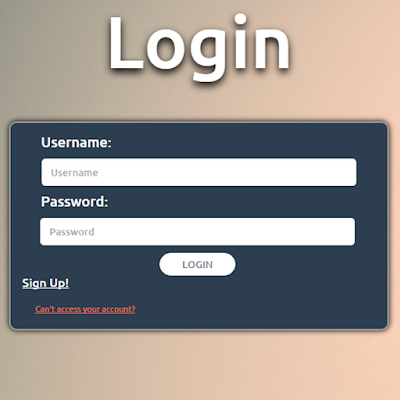
Komentar
Posting Komentar